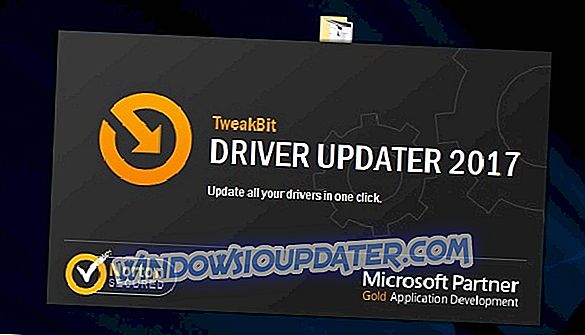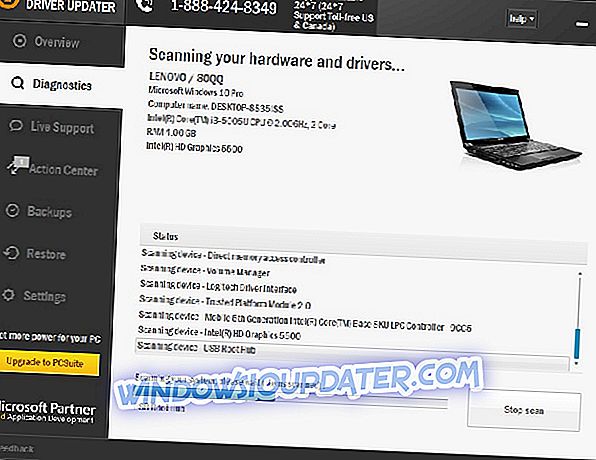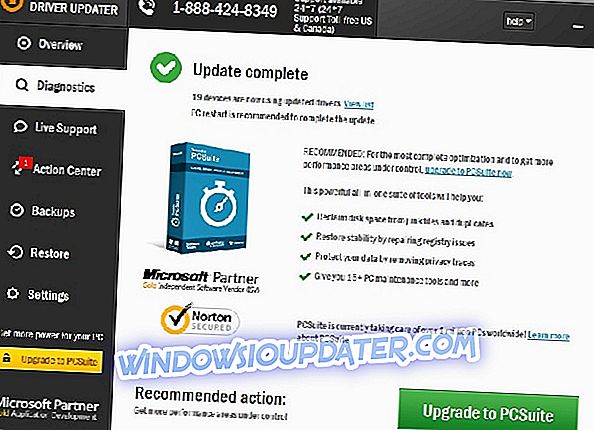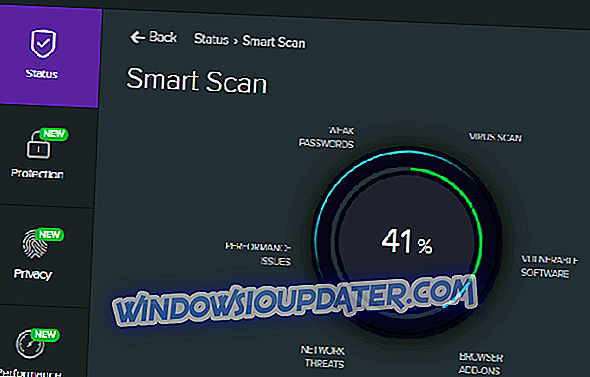심즈 2는 베스트 셀러 컴퓨터 게임의 속편입니다. 2004 년에 Microsoft Windows 용으로 출시되었으며 모바일 플랫폼에서도 재생할 수 있습니다.
겨우 열흘 만에 게임 시장에서 기록을 갱신하면서 백만 장이 팔렸습니다. 2008 년에는 무려 1 억 카피가 판매되었으므로 가장 인기있는 게임입니다.
그것을 해본 사람은 누구나 얻을 수있는 중독성을 알고 있습니다. 그러나 충돌을 일으키거나 발사하거나 동결하지 않을 때와 같이 게임을 즐기는 데 방해가되는 문제가있는 경우가 있습니다.
이 기사는 Windows 10에서 심즈 2의 충돌 을 경험할 때 할 수있는 것을 보여줍니다.
그 이유 중 하나는 이전 운영 체제에서 작동했던 게임이 호환성 문제로 인해 Windows 10에서 작동하지 않을 수도 있다는 것입니다. 그러나 파일 또는 드라이버 손상으로 인해 또는 드라이버 또는 그래픽 카드를 업데이트하지 않았을 때도 발생할 수 있습니다.
참고 : 디스크를 재생할 경우 Windows 10에서는 지원되지 않는 Safedisc를 사용합니다. 다운로드하여 재생할 수있는 게임의 디지털 버전을 구할 수 있는지 확인하십시오.
Windows 10에서 심즈 2 충돌 문제를 해결하는 방법
- 컴퓨터 또는 장치 다시 시작 / 컴퓨터를 일반 모드로 시작
- 장치에서 Windows 소프트웨어 및 드라이버 업데이트를 확인하십시오.
- 게임에 대한 시스템 요구 사항을 확인하십시오.
- 다른 사용자로 로그인
- 게임을 수리하거나 다시 설치하십시오.
- 게임 재설정
- 드라이버 재설치
- DISM 도구 실행
- 시스템 파일 검사기를 사용하여 손상된 파일 복구
- 저장소 캐시 지우기
- 시스템 복원 수행
해결책 1 : 컴퓨터 또는 장치 다시 시작
심즈 2가 Windows 10에서 충돌 할 때가끔 컴퓨터 또는 장치를 다시 시작하여 해결할 수있는 일시적인 문제가있을 수 있습니다. 이렇게하면 게임에서 충돌을 일으킬 수있는 메모리에서 실행중인 모든 것이 다시 설정됩니다.
계속하기 전에 열려 있거나 저장되지 않은 항목이 없는지 확인하십시오. 그러면 열려있는 모든 응용 프로그램이 자동으로 닫힙니다. 이렇게하려면 시작> 전원> 다시 시작을 클릭하십시오. 컴퓨터가 다시 시작되면 다시 로그인하여 게임이 작동하는지 확인하십시오.
해결 방법 2 : Windows 업데이트 확인
- 시작을 클릭 하십시오.
- 설정 선택
- 업데이트 및 보안 클릭
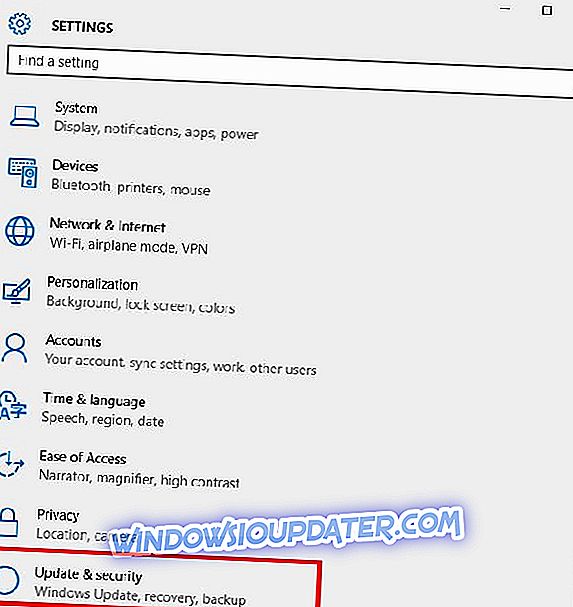
- Windows Update 선택
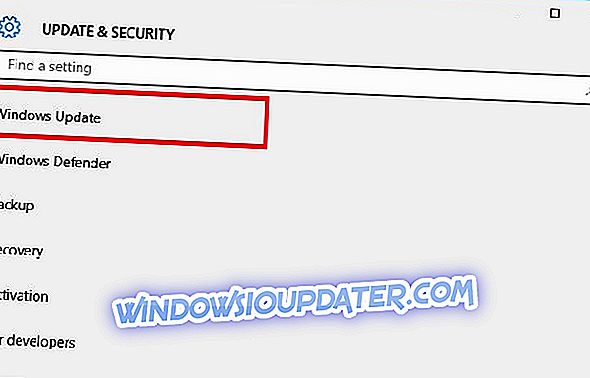
- 업데이트 확인을 클릭하면 Windows에서 드라이버를 업데이트합니다.
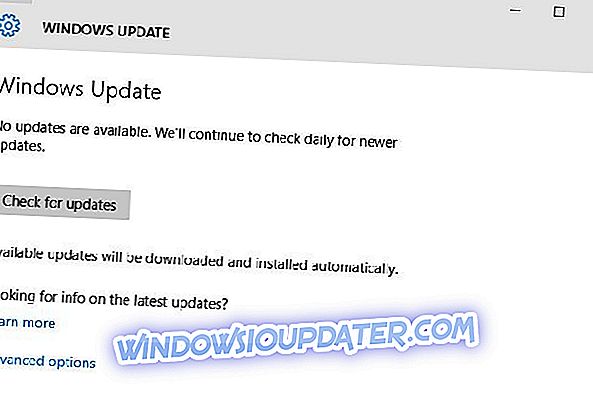
해결 방법 3 : 컴퓨터가 게임의 시스템 요구 사항을 충족하는지 확인하십시오.
일부 게임에는 Windows 10이 최소의 시스템 요구 사항을 충족하여 원활하게 재생할 수 있습니다. 컴퓨터 또는 장치가 문제없이 게임을 실행할 수 있는지 확인하십시오.
- 읽 힙니다 : 심즈 4 여자 아기가 : 부모의 DLC
해결 방법 4 : 다른 사용자로 로그인
심즈 2가 Windows 10에서 충돌 할 때 컴퓨터 또는 장치의 손상된 프로필 데이터가 원인 일 수 있습니다.
- 시작을 클릭 하십시오.
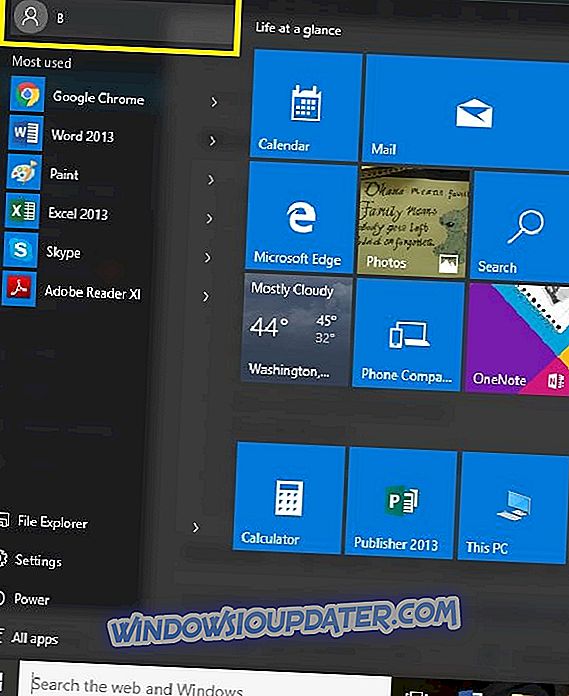
- 왼쪽 상단에서 계정 이름을 클릭하고 로그 아웃을 클릭하십시오.
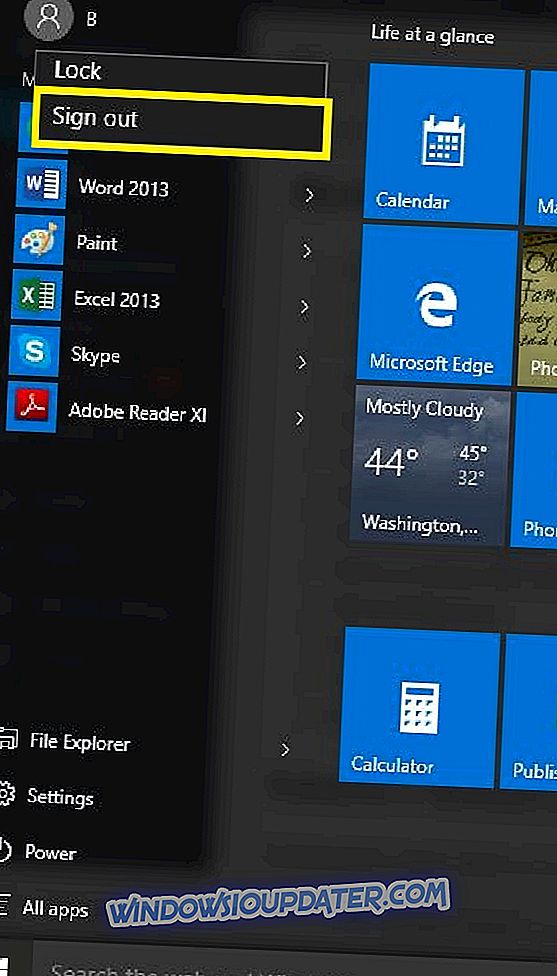
- 계정 전환을 클릭하십시오.
- 다른 계정으로 로그인하고 게임을 다시 시작하여 게임이 작동하는지 확인하십시오.
해결책 5 : 게임을 수리하거나 다시 설치하십시오.
컴퓨터에 악성 코드가 있거나 게임 수정을 실행중인 경우 게임 파일이 손상되거나 변경 될 수 있습니다. 이 솔루션은 게임을 실행하는 파일을 제거하고 대체합니다. 일부 게임은 게임을 완전히 제거하지 않고도 원본 파일을 복구합니다.
Microsoft Store에서 게임을 다시 설치하는 방법
- 시작을 클릭 하십시오.
- 모든 앱 선택
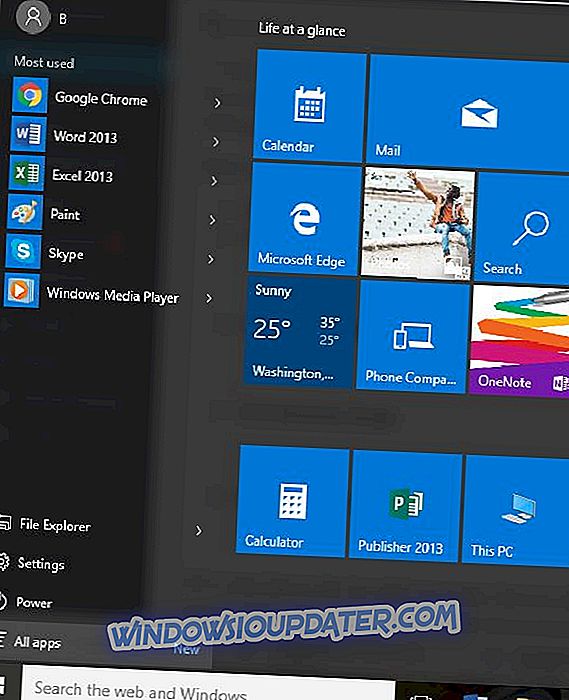
- 응용 프로그램 목록에서 게임 찾기
- 게임을 마우스 오른쪽 버튼으로 클릭하고 제거를 선택하십시오.
- 제거하기위한 단계를 따르십시오.
- 스토어 앱을 열고 프로필 선택 버튼을 클릭하여 게임을 다시 설치하십시오.
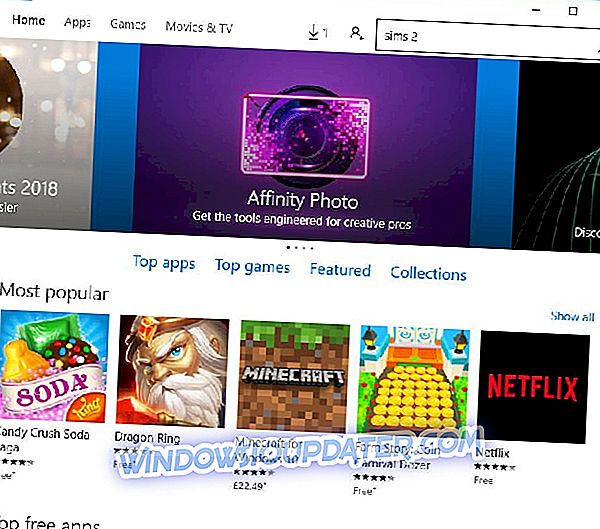
- 내 라이브러리를 클릭하십시오.
- 게임을 찾아 다운로드를 클릭하십시오.
다른 위치에서 다시 설치하십시오.
- 시작을 클릭 하십시오.
- 설정 선택
- 프로그램 및 기능을 입력하고 검색 결과에서 선택하십시오.
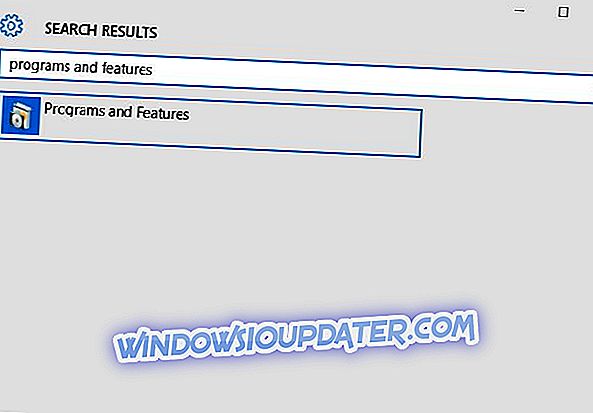
- 사용 가능한 프로그램 및 앱 목록에서 게임 찾기
- 복구 기능을 지원하는 경우 복구 기능이 게임 목록에 옵션으로 나타납니다. 게임 내 수리 프로세스에 액세스하려면이 옵션을 선택하십시오. 일부 게임은 제거 / 변경 옵션을 통해 복구를 지원 합니다 .
- 제거 또는 제거를 선택하고 지침에 따라 게임을 제거하십시오.
- 게임을 설치하는 데 사용한 미디어를 넣고 지시 사항을 따르십시오.
해결책 6 : 게임 재설정
이렇게하면 손상된 게임 설치 파일을 복원하는 데 도움이됩니다.
- 시작을 클릭 하십시오.
- 설정 선택
- 시스템 선택
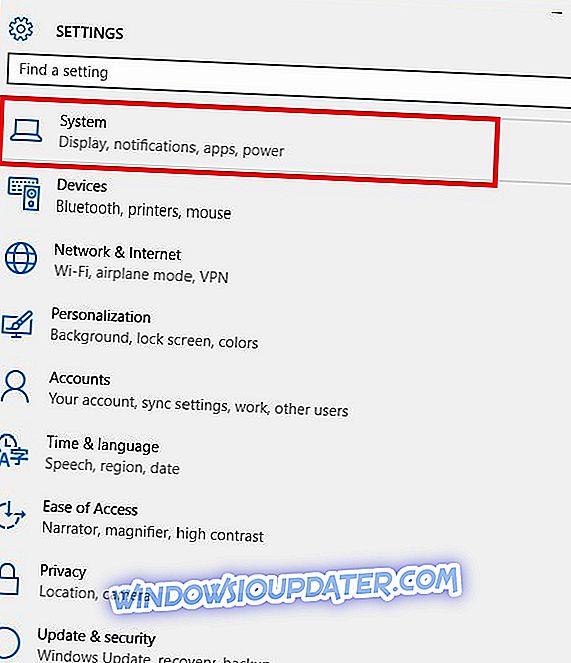
- 앱 및 기능 선택
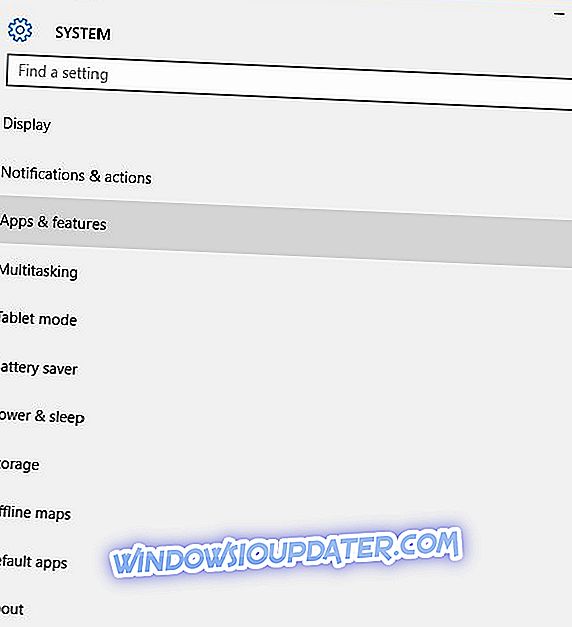
- 게임을 찾아 고급 옵션을 클릭하십시오.
- 재설정을 클릭하십시오.
- 변경 사항을 적용하려면 컴퓨터를 다시 시작하십시오.
또한 읽으십시오 : Sims 5 방출 날짜와 특징 : 소문이 건의하는 무엇이 여기 있습니다
해결책 7 : 드라이버 재설치
최신 드라이버로 업데이트하거나 이전 그래픽 카드를 제거하고 새 그래픽 카드로 교체하기 전에 드라이버 파일을 제거해야합니다.
- 마우스 오른쪽 단추로 시작
- 제어판 선택
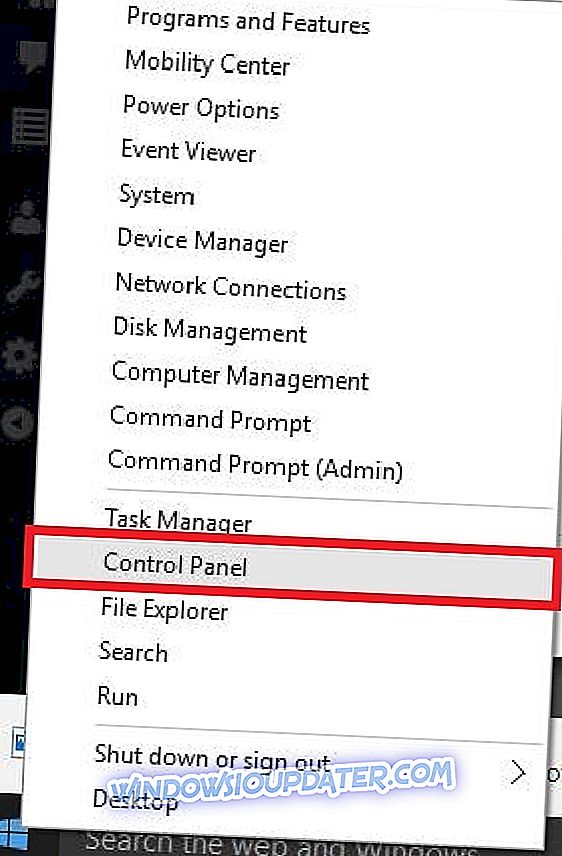
- 프로그램으로 이동
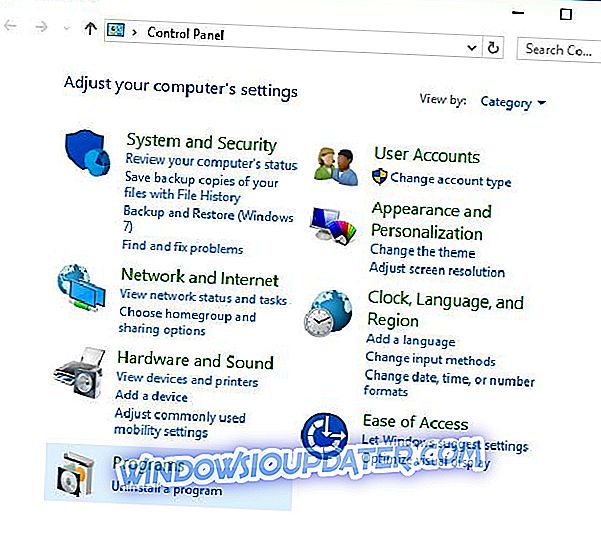
- 프로그램 제거를 클릭하십시오.
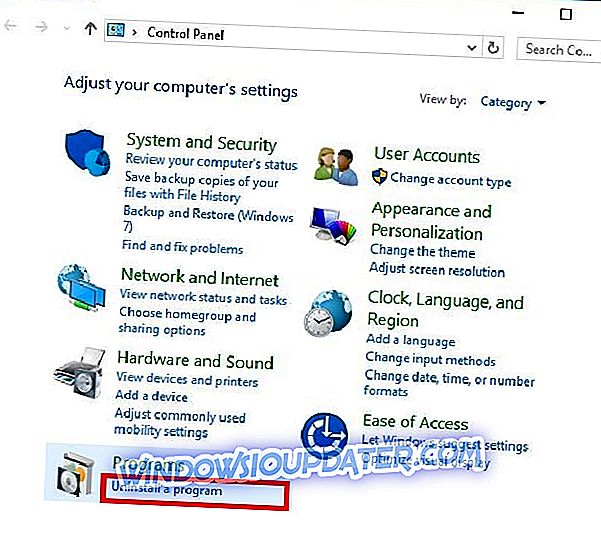
- 사용중인 그래픽 카드 드라이버를 마우스 오른쪽 버튼으로 클릭하고 제거를 선택하십시오.
- 제거를 계속 하시겠습니까?
- 저장된 모든 프로파일을 삭제할지 묻는 프롬프트가 나타납니다. 예 를 클릭하면 해당 소프트웨어 및 저장된 프로파일이 모두 삭제됩니다. 아니오를 클릭하면 해당 소프트웨어가 제거되지만 프로필 파일은 하드 디스크에 저장됩니다.
- 드라이버 파일이 제거되면 컴퓨터를 다시 시작하여 제거를 완료하십시오.
- 컴퓨터를 켜고 그래픽 카드 드라이버를 다시 설치하십시오.
또한 그래픽 드라이버를 다운 그레이드하여 Windows 10에서 심즈 2가 충돌 할 때 도움이되는지 확인할 수 있습니다.
자동으로 드라이버 업데이트
수동으로 드라이버를 다운로드하고 업데이트하면 잘못된 버전을 선택하고 설치하여 시스템을 손상시킬 수 있습니다. Tweakbit의 Driver Updater 도구를 사용하여 자동으로 시작하는 것이 좋습니다.
이 도구는 Microsoft 및 Norton Antivirus의 승인을 받았으며 잘못된 드라이버 버전을 다운로드하여 설치하여 PC에 손상을주지 않도록 도움을줍니다. 여러 번 테스트 한 결과, 우리 팀은 이것이 가장 자동화 된 솔루션이라고 결론을 내 렸습니다. 아래에서 빠른 수행 방법을 찾을 수 있습니다.
- TweakBit Driver Updater 다운로드 및 설치
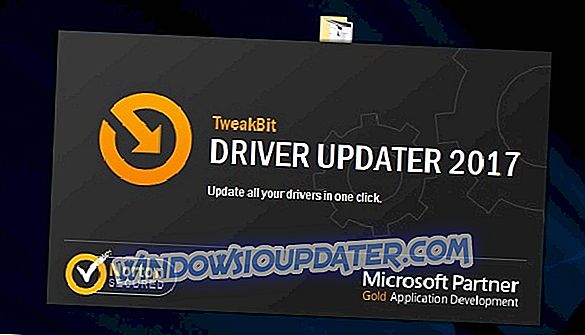
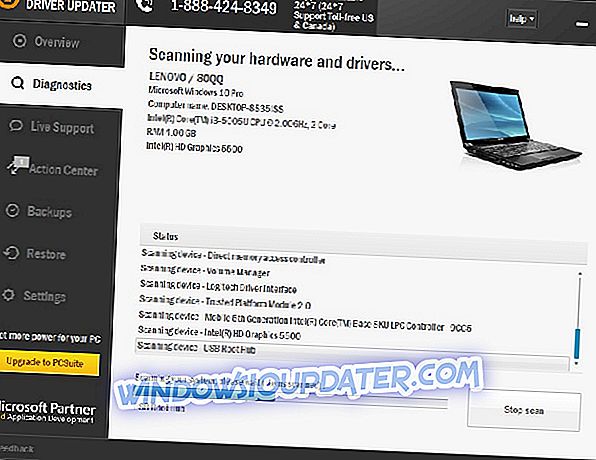
- 검사가 완료되면 PC에있는 모든 문제 드라이버에 대한 보고서를 받게됩니다. 목록을 검토하여 각 드라이버를 개별적으로 업데이트할지 한꺼번에 업데이트할지 확인하십시오. 한 번에 하나의 드라이버를 업데이트하려면 드라이버 이름 옆의 '드라이버 업데이트'링크를 클릭하십시오. 또는 하단의 '모두 업데이트'버튼을 클릭하여 모든 권장 업데이트를 자동으로 설치하십시오.
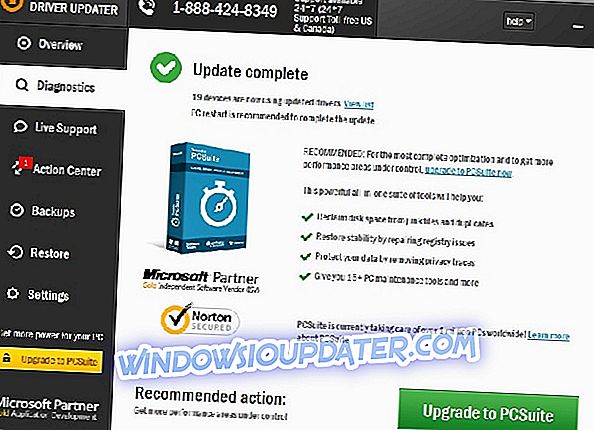
참고 : 일부 드라이버는 여러 단계로 설치해야 모든 구성 요소가 설치 될 때까지 '업데이트'버튼을 여러 번 눌러야합니다.
면책 조항 :이 도구의 일부 기능은 무료가 아닙니다.
- 또한 읽는 : 심즈 4 업데이 트되지 않습니다 [수정]
해결책 8 : DISM 도구 실행
DISM (배포 이미지 서비스 및 관리) 도구는 손상된 시스템 파일이있는 경우와 같이 손상 오류로 인해 Windows Update 및 서비스 팩을 설치하지 못할 때 Windows 손상 오류를 수정하는 데 도움이됩니다.
- 시작을 클릭 하십시오.
- 검색 필드 상자에 CMD를 입력하십시오.
- 검색 결과 목록에서 명령 프롬프트 를 클릭하십시오.
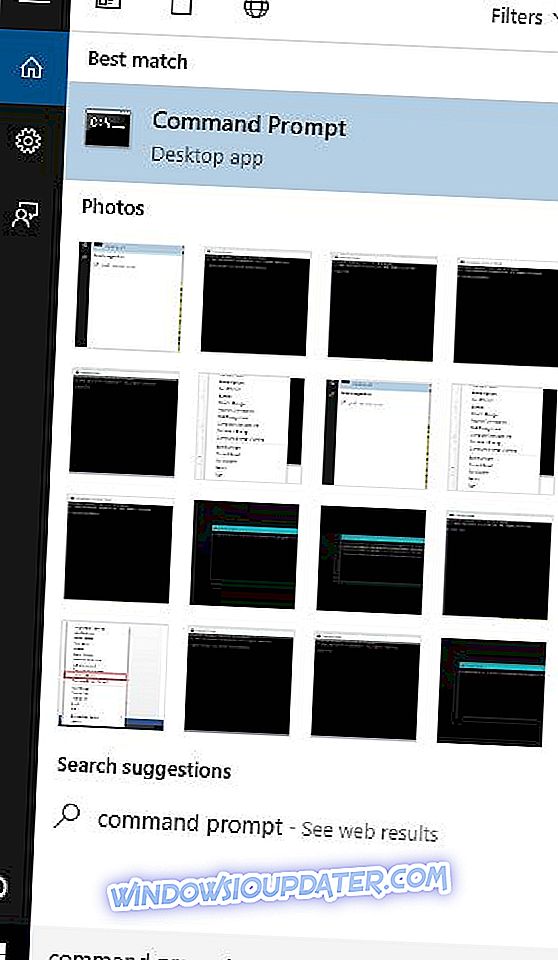
- Dism / Online / Cleanup-Image / ScanHealth 를 입력하여 누락 된 구성 요소를 검사합니다.
- Dism / Online / Cleanup-Image / CheckHealth 를 입력하여 누락되거나 손상된 파일을 확인하십시오.
- Dism / Online / Cleanup-Image / RestoreHealth 를 입력하여 Windows 10 바탕 화면의 원인을로드하고로드하는 속도가 느립니다.
- Enter 키를 누릅니다.
복구가 완료되면 컴퓨터를 재부팅하고 문제가 지속되는지 확인한 후 다음 솔루션에 설명 된대로 SFC 검사를 실행할 수 있습니다.
참고 : DISM 도구는 일반적으로 완료하는 데 15 분이 걸리지 만 때로는 시간이 오래 걸릴 수 있습니다. 실행 중일 때는 취소하지 마십시오.
해결책 9 : 시스템 파일 검사기를 사용하여 손상된 파일 복구
이렇게하면 보호 된 모든 시스템 파일이 검사되거나 검사 된 다음 잘못된 버전이 정품이고 올바른 Microsoft 버전으로 바뀝니다.
이렇게하는 방법은 다음과 같습니다.
- 시작을 클릭 하십시오.
- 검색 필드 상자로 이동하여 CMD를 입력하십시오.
- 명령 프롬프트를 마우스 오른쪽 단추로 클릭 하고 관리자 권한으로 실행을 선택합니다.
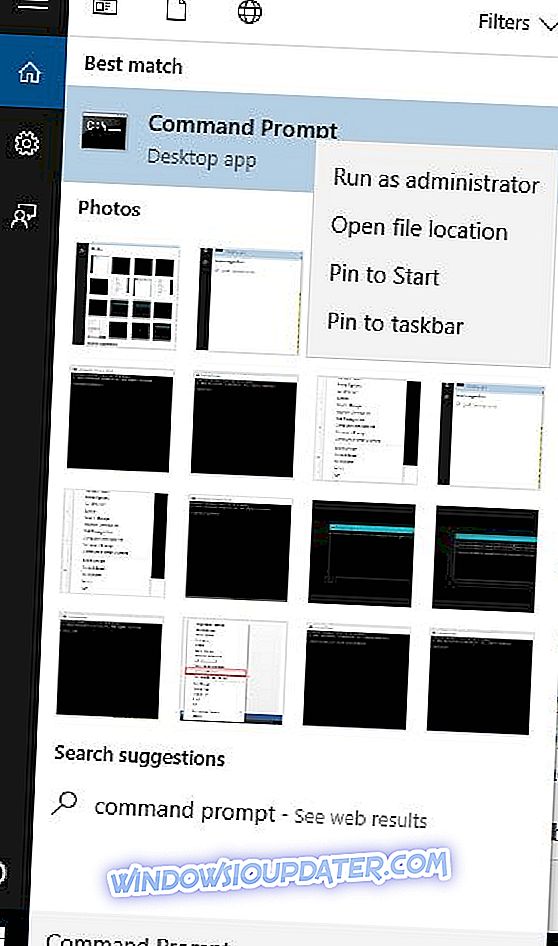
- 유형 sfc / scannow

- Enter 키를 누릅니다.
- 컴퓨터를 다시 시작하고 업데이트를 다시 설치하십시오.
해결 방법 10 : Windows 저장소 캐시 지우기
- 마우스 오른쪽 단추로 시작
- 실행 선택
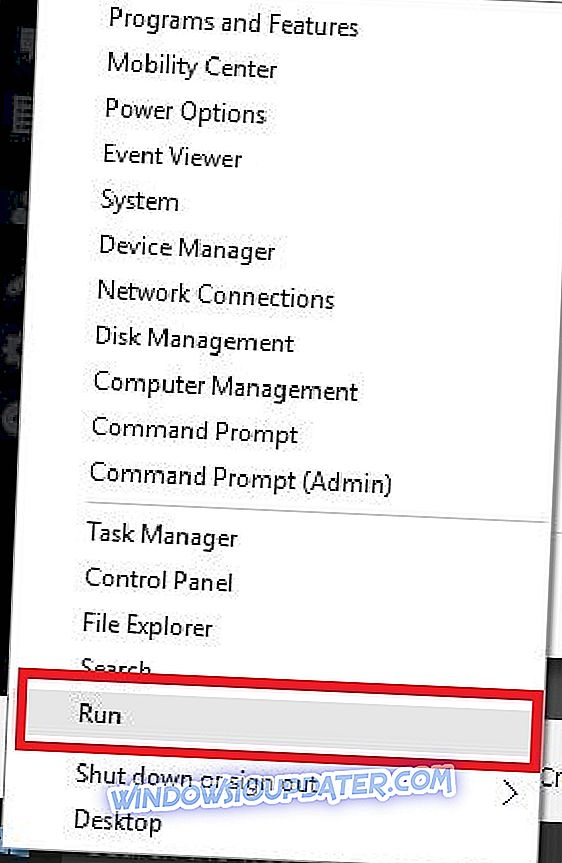
- wsreset.exe 를 입력 하고 Enter 키를 누릅니다.
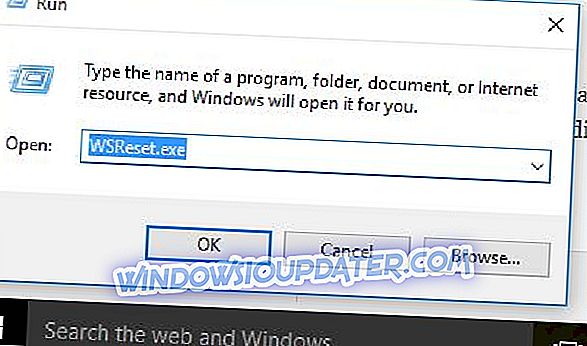
- 컴퓨터를 재부팅하고 열 수 있는지 확인하십시오.
또한 읽음 : 심즈 4는 저장하지 않습니다 [FIX]
솔루션 11 : 시스템 복원 수행
- 시작을 클릭 하십시오.
- 검색 필드 상자로 이동하여 시스템 복원을 입력하십시오.
- 검색 결과 목록에서 복원 지점 만들기를 클릭 하십시오.
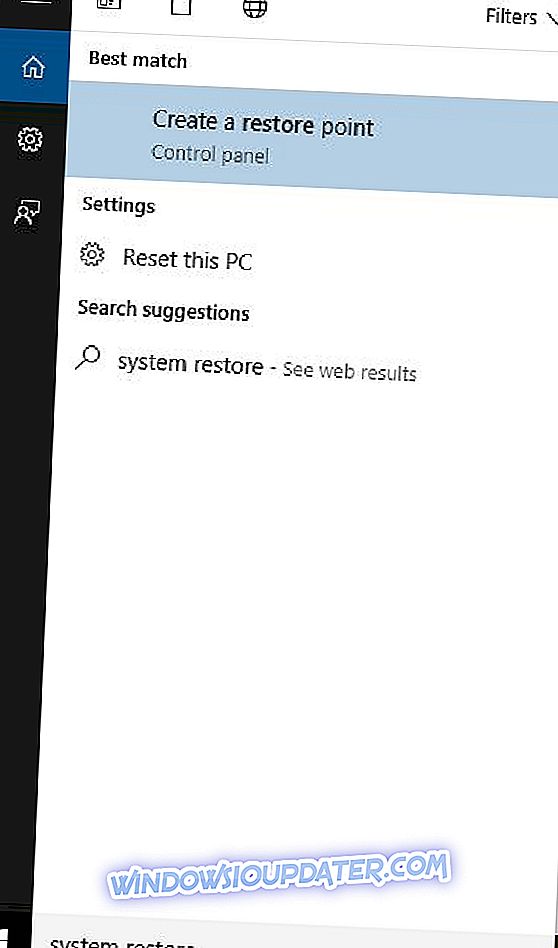
- 관리자 계정 암호를 입력하거나 메시지가 나타나면 권한 부여
- 시스템 복원 대화 상자에서 시스템 복원 을 클릭 한 다음 다른 복원 지점 선택을 클릭하십시오.
- 다음을 클릭하십시오 .
- 문제가 발생하기 전에 생성 된 복원 지점을 클릭하십시오.
- 다음을 클릭하십시오 .
- 마침을 클릭하십시오.
복원 지점으로 돌아가려면 다음을 수행하십시오.
- 마우스 오른쪽 단추로 시작
- 제어판 선택
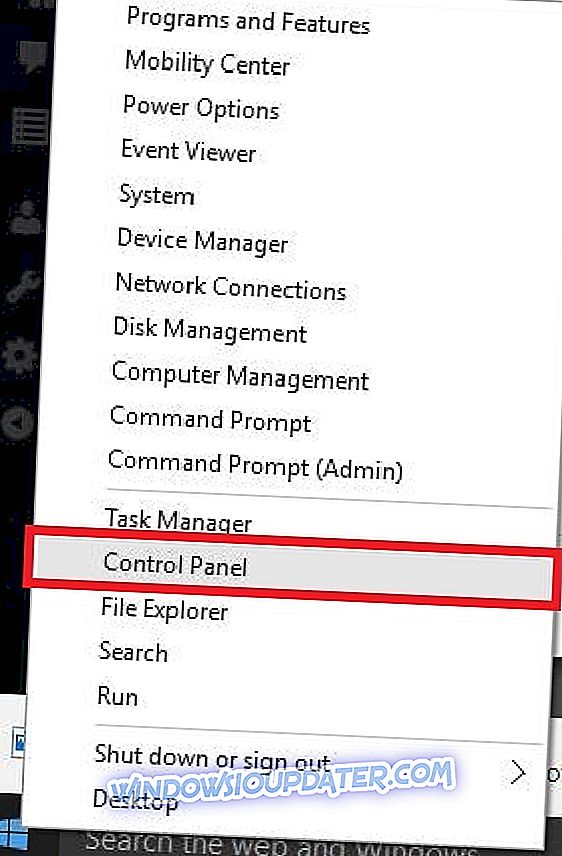
- 제어판 검색 상자에 복구를 입력하십시오.
- 복구 선택
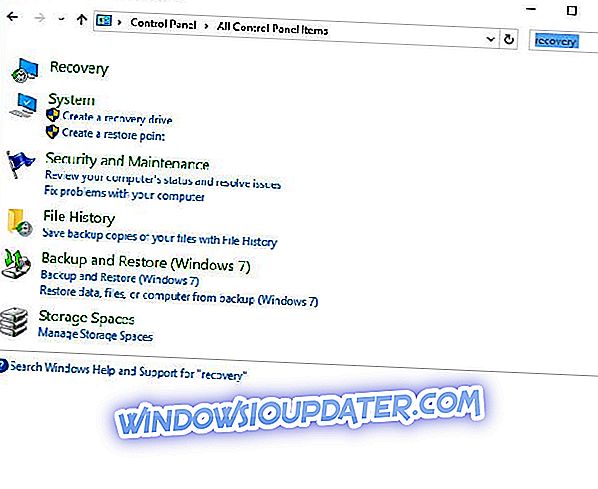
- 시스템 복원 열기를 클릭하십시오.
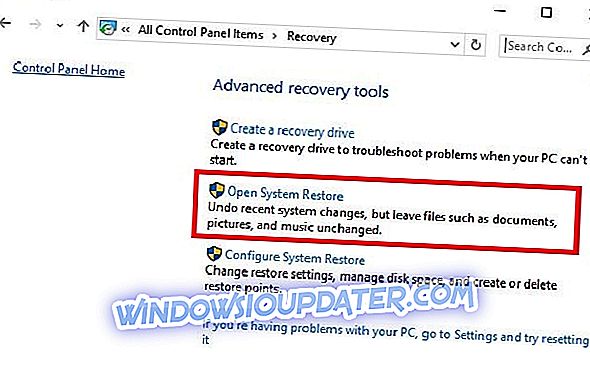
- 다음을 클릭하십시오 .
- 문제가있는 프로그램 / 응용 프로그램, 드라이버 또는 업데이트와 관련된 복원 지점 선택
- 다음을 클릭하십시오 .
- 마침을 클릭하십시오.
이 13 가지 솔루션 중 어떤 것이 Windows 10에서 심즈 2 게임의 충돌을 해결하는 데 도움이 되었습니까? 아래 섹션에 의견을 남기고 알려주십시오.